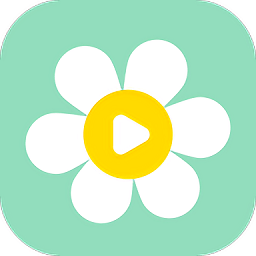随着科技的发展,打印机已成为日常办公不可或缺的一部分。然而,在使用过程中,难免会遇到一些技术问题。比如,当我们试图打印文件时,可能会遇到“无法连接到打印机”或“已删除指定打印机”的错误信息。这些问题虽然令人困扰,但通过一些基本的故障排查步骤,通常可以找到解决方案。

首先,确保打印机已开启,并且与电脑正确连接。如果你使用的是有线连接,请检查USB线缆是否松动或者损坏;如果是无线打印机,请确认是否已经成功配对并连接到正确的网络上。此外,检查电源线是否插好,电源插座是否有电。如果打印机上有液晶显示屏,查看是否有任何错误提示,例如卡纸、缺墨、需要更换硒鼓等。这些常见的硬件问题可能会导致打印机无法正常工作。

如果打印机之前已经成功安装过,但由于某些原因被删除或丢失了驱动程序,那么重新安装打印机驱动可能是解决问题的关键。因此,我们可以尝试使用本站更新打印机驱动程序来解决这个问题。具体操作步骤如下:
1、在打印机正常连接到电脑的前提下,打开本站,点击“立即检测”。

2、如果显示您的打印机驱动异常,点击“一键修复”。

3、等待修复成功后,重启打印机,让新版驱动正常生效。

在控制面板或设置菜单中找到“设备和打印机”选项,点击“添加打印机”。如果是无线或网络打印机,选择“添加网络、无线或Bluetooth打印机”。接下来,系统会自动搜索网络中的可用打印机。如果未能自动检测到你的打印机,可以选择“我需要的打印机不在列表中”,然后手动输入打印机的IP地址或者通过USB接口直接连接。

有时候,安全软件如防火墙可能会阻止打印机与电脑之间的通信。检查防火墙设置,确保没有阻止打印机的应用程序。必要时,可以暂时关闭防火墙测试是否为该问题导致的连接失败。当然,关闭防火墙后记得及时重新启用以保护系统安全。
五、更新操作系统保持操作系统为最新版本也是解决此类问题的有效方法之一。更新系统不仅能获取新的功能,还能修复一些已知的bug和安全漏洞,从而提高系统稳定性。

以上就是无法连接到打印机已删除指定打印机怎么办的解决方法,希望对你有帮助。如果有遇到打印机连接、共享、报错等问题,可以下载“本站”进行立即检测,只需要一步便可修复问题,提高大家工作和打印机使用效率。

 相关资讯
相关资讯
 2023-04-14
2023-04-14



 下载
下载